Tekst plakken zonder opmaak op macOS

Tekst kopiëren en plakken is een van die dingen die iedereen die een computer gebruikt, moet kennen, maar hoewel kopiëren en plakken een van de eenvoudigste functies is je zult leren, het kan een heel gedoe met zich meebrengen: speciale opmaak.
Je begrijpt wat we bedoelen: je kopieert iets van een webpagina in een e-mailbericht of en behoudt het lettertype, de grootte, kleur en andere kenmerken , wanneer alles wat u wilt alleen de tekst is.
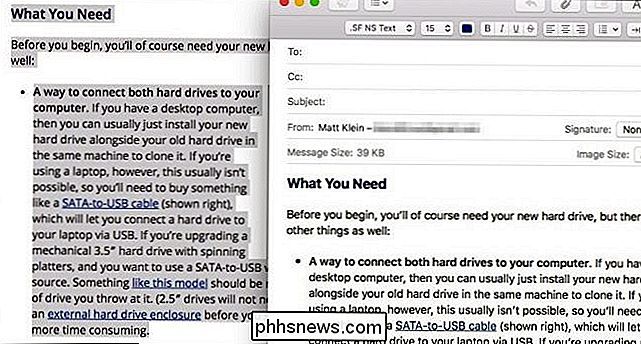
Een voorbeeld van hoe de opmaak van het originele document (links) behouden blijft wanneer u in iets anders plakt, zoals een e-mailbericht (rechts).
Er zijn eigenlijk een paar manieren om tekst te kopiëren en te plakken zonder de opmaak. Veel mensen kopiëren de betreffende tekst, plakken deze in een leeg Teksteditor-document en kopiëren de platte tekst vervolgens van daar en plakken deze in uw doeldocument.
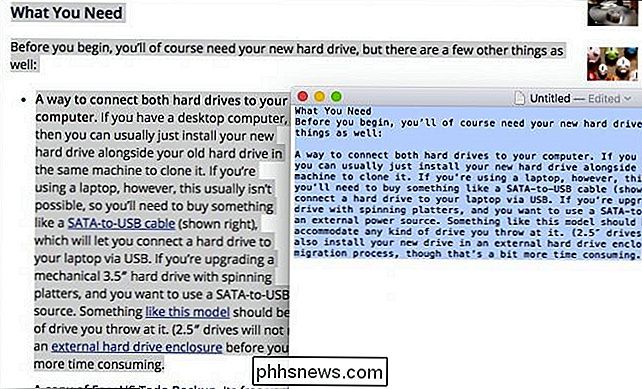
Let op hoe alle oorspronkelijke opmaak na het plakken uit de bron is verwijderd in TextEdit.
Dat is een volkomen acceptabele manier om dingen aan te pakken, maar het is een beetje onpraktisch en tijdrovend. Plus, als je heel veel tekst plakt, bijvoorbeeld in de buurt van tientallen of zelfs honderden pagina's, dan zul je een betere manier willen.
Gelukkig is er een betere manier. Kopieer uw tekst gewoon naar het klembord en druk vervolgens op Command + Option + Shift + V op uw toetsenbord.

De toetsenbordcombinatie behoudt het opsommingsteken, maar al het andere (lettertypen, links, enzovoort) wordt verwijderd.
je plakt je niet-geformatteerde tekst, je zult dan door moeten gaan en je voorkeuren moeten formatteren.
De toetsenbordcombinatie zou moeten werken op de meeste Mac-apps, of je nu in een e-mail plakt, een notitie, enzovoort. Het zal echter niet werken zoals bedoeld in een Microsoft Word-document. Word eigent zich de Command + Option + Shift + V-snelkoppeling toe voor zijn eigen doeleinden. In plaats daarvan moet u Command + Control + V gebruiken.
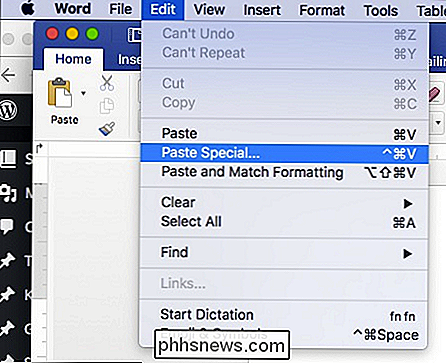
Wanneer u dit doet, verschijnt er een dialoogvenster Plakken speciaal waarin u wordt gevraagd hoe u uw tekst wilt plakken. Kies gewoon "Niet-geformatteerde tekst" en klik op "OK".
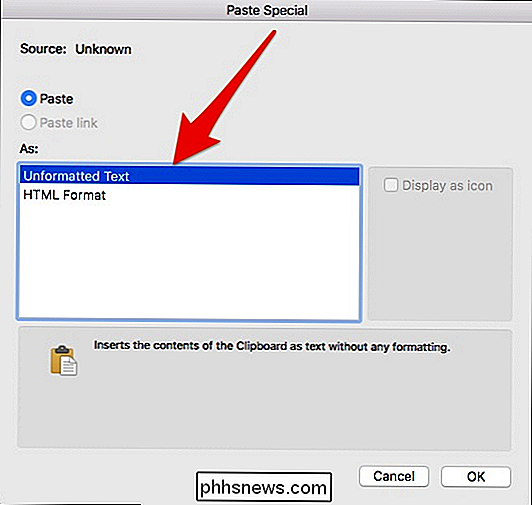
Hopelijk helpt dit u inzicht te krijgen in uw opties bij het plakken van tekst van de ene plaats naar de andere. Hoewel je soms de opmaak wilt vasthouden, hebben andere keren het de voorkeur om alles weg te strippen.
Bedenk dat Command + Option + Shift + V het werk bijna altijd zullen doen, behalve met opmerkelijke uitzonderingen zoals Word. Als de sneltoets niet werkt en u kunt er niet achter komen, kunt u altijd de TextEdit-methode gebruiken.

Hoe gebieden in uw badkamer of keuken opnieuw in te ademen
Caulk is van vitaal belang in gebieden als de badkamer en keuken waar water de mogelijkheid heeft om in allerlei spleten te kruipen en problemen kan veroorzaken. Als de kit in uw huis er verouderd uitziet, kunt u dit opnieuw natmaken en een frisse, nieuwe uitstraling geven. GERELATEERD: Zeven goedkope thuisverbeteringen die een enorm verschil maken Als u niet vertrouwd bent om te kalven, is het dat witte (of heldere) rubberachtige spul dat de randen van badkuipen, gootstenen en keukentafels bekleedt om voegen of naden af te dichten.

Downloads op uw Mac, iPhone en iPad versnellen met Content Caching
Zijn er meerdere iPhones en iPads in uw huis? Hoe zit het met Macs of Apple TV's? Heeft u er weleens aan gedacht hoeveel bandbreedte al die individuele Apple-apparaten gebruiken om dezelfde updates, media en iCloud-inhoud te downloaden? Content Caching is de oplossing van Apple hiervoor. Deze functie is voornamelijk bedoeld voor grote instellingen.



